Résumé IA vérifié ◀▼
Suivez le temps que les agents passent hors de la plateforme en utilisant l’extension Chrome de suivi du temps. Configurez-la en mappant les tâches générales avec des URL pour pouvoir surveiller les activités des agents. Les agents peuvent installer l’extension pour voir les activités suivies pour les URL consultées. Les administrateurs peuvent gérer les paramètres pour suivre automatiquement ou gérer les URL non mappées, ce qui accroît la visibilité sur la gestion du temps des agents.
Les administrateurs Gestion des collaborateurs Zendesk peuvent suivre le temps passé par les agents en dehors de Zendesk en utilisant l’extension de suivi du temps Zendesk dans Google Chrome. Configurez le suivi des extensions en mappant les tâches générales avec des URL que les agents consultent. En mappant les tâches générales avec des URL, vous pouvez comprendre comment travaillent les agents et choisir comment les activités sont enregistrées quand les agents consultent l’une des URL mappées.
Les agents peuvent installer l’extension de suivi du temps Zendesk à partir de la boutique Web Google Chrome. Une fois que les agents ont installé l’extension et que vous avez configuré le suivi des extensions, les agents peuvent voir les activités suivies pour les URL consultées. Cela permet aux agents de mieux comprendre comment leur temps est suivi.
![]()
Cet article aborde les sujets suivants :
Configuration du suivi des extensions
Pour configurer le suivi des extensions, vous devez d’abord définir des tâches générales pour suivre les activités ou les tâches des agents qui ont lieu hors de Zendesk.
Vous devez être un administrateur de la Gestion des collaborateurs Zendesk pour configure le suivi des extensions.
Pour configurer le suivi des extensions
- Dans l’application Web Gestion des collaborateurs Zendesk, cliquez sur l’icône d’engrenage, puis sélectionnez Suivi des extensions.
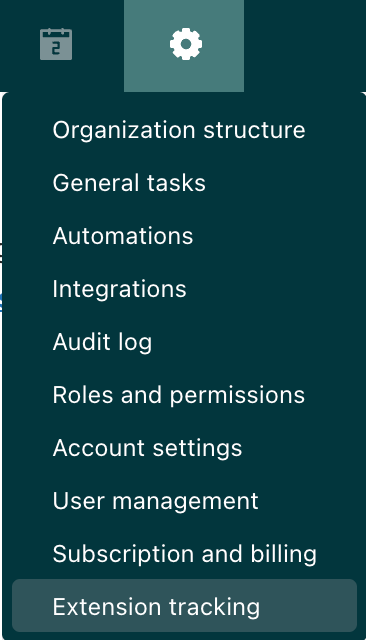
La page Suivi des extensions s’ouvre et affiche les URL qui ont été configurées pour des tâches générales.
Conseil : si vous avez configuré un grand nombre d’URL, utilisez le champ de recherche pour afficher uniquement celles qui vous intéressent. Vous pouvez aussi filtrer les URL pour n’afficher que celles qui sont affectées à une tâche générale. - Cliquez sur Mapper les URL pour mapper l’URL de votre choix avec une tâche générale.
- À la page Mapper les URL, choisissez une tâche générale et saisissez une URL. Vous pouvez saisir plusieurs URL par tâche générale.
Par exemple, vous pourriez ajouter https://www.youtube.com/ à votre tâche générale « Déjeuner ». Chaque fois qu’un agent se rend sur YouTube, son temps est suivi comme « déjeuner ».
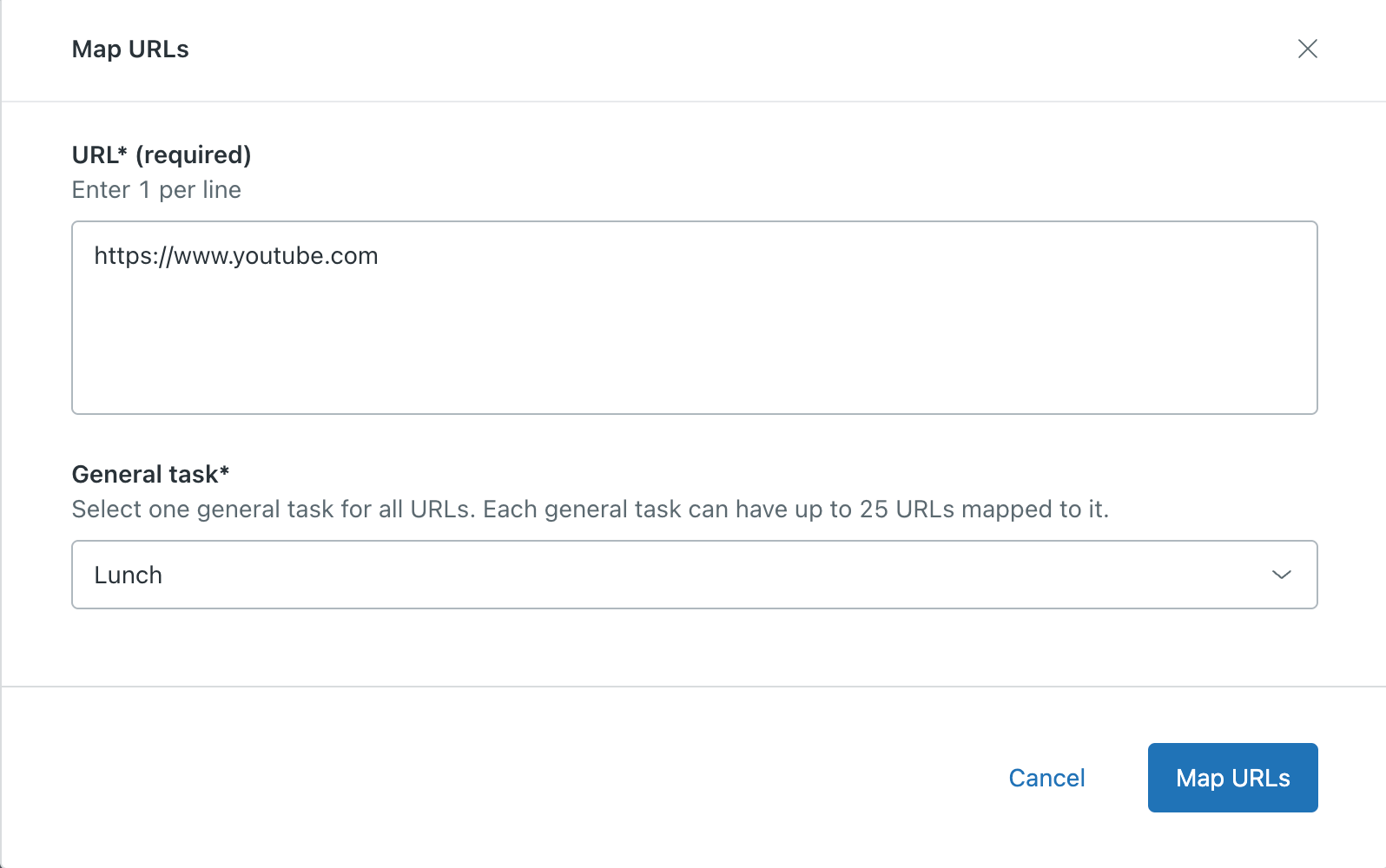
- Quand vous avez terminé de saisir les URL, cliquez sur Mapper les URL.
Maintenant, quand les agents consultent un site avec une URL mappée, ils peuvent cliquer sur l’icône Gestion des collaborateurs pour voir la tâche générale associée au temps qu’ils passent sur cette page. Cela continuera automatiquement jusqu’à ce que l’agent se déconnecte de Zendesk.
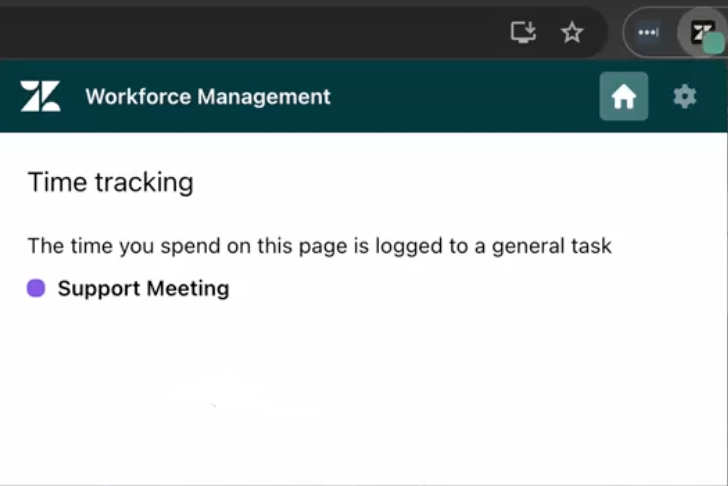
Configuration des paramètres du suivi des extensions
Vous pouvez configurer différents paramètres qui contrôlent le fonctionnement du gestionnaire d’extensions. Ces paramètres affectent uniquement les membres de l’équipe dont l’extension de suivi du temps Zendesk est installée dans leur navigateur.
Pour configurer les paramètres de suivi des extensions
- À la page Suivi des extensions, cliquez sur Gérer les paramètres.
- À la page Gérer les paramètres, configurez les options suivantes :
- Suivi automatique : sélectionnez cette option pour suivre automatiquement les activités des membres de l’équipe dans leurs navigateurs quand ils sont connectés à Zendesk.
-
URL non mappées : configurez la façon dont le suivi des extensions fonctionnera pour les URL qui ne sont pas affectées à une tâche. Vous avez le choix entre :
- Ne pas suivre avec une extension : (par défaut) ne suivez pas le temps passé à consulter les URL non mappées.
- Suivre comme tâche générale spécifique : dans la liste déroulante, sélectionnez la tâche générale à laquelle toutes les URL non mappées seront affectées.
- Suivre comme Non suivi : suivez le temps passé à consulter des URL non mappées et libellez ce temps comme « non suivi ».
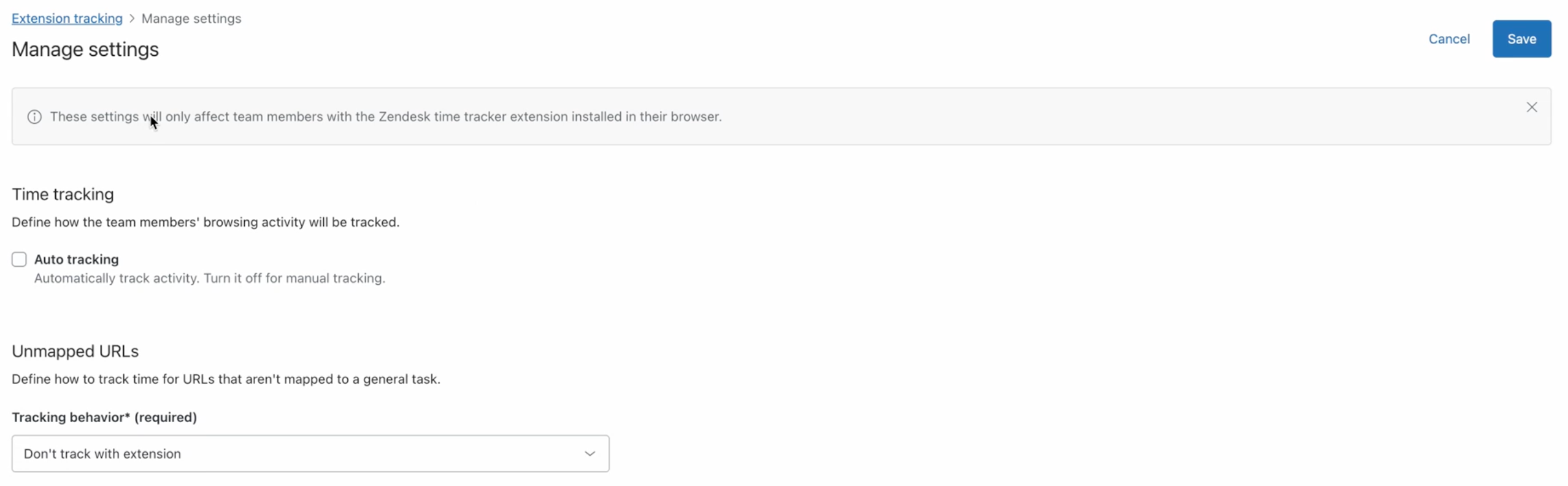
- Cliquez sur Enregistrer.